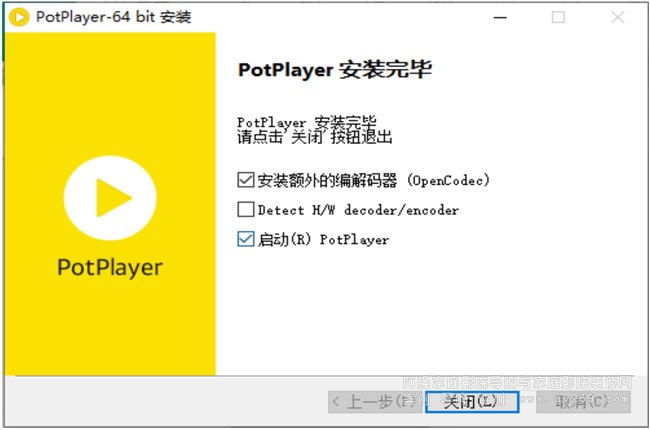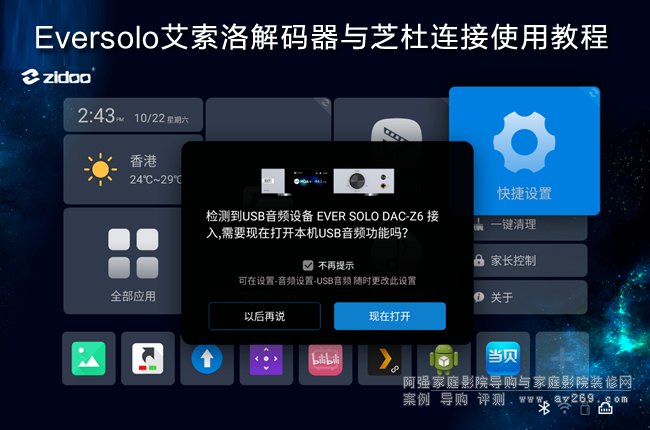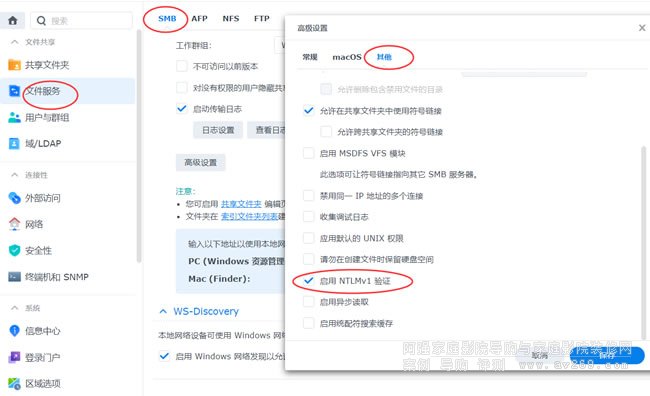群晖NAS配置CloudDrive2与芝杜播放教程
群晖NAS配置CloudDrive2与芝杜播放教程
本教程适用于芝杜播放器全机型、碟机或其他支持SMB的播放器
一、CloudDrive是什么?
CloudDrive是一个全方位的云存储管理平台,旨在无缝集成多个云存储服务,将它们统一整合到一个界面中。
使用CloudDrive,您可以轻松管理和访问所有云存储服务,无需在不同的应用程序和界面之间来回切换。
CloudDrive最引人注目的特点是其能够将多个云存储服务挂载为本地磁盘,直接访问文件而无需预先下载。想象一下,您可以将云存储服务当作本地文件系统的一部分来使用,带来的便利性不言而喻。
但这还不是全部 - CloudDrive还提供了高级功能,如快速的云端文件传输、实时的云文件通知和应用级别的权限控制。无论您是高级用户还是普通云存储用户,CloudDrive都能以卓越的效率和易用性让您充分发挥云存储资源的潜力。
二、准备工作
1、一台芝杜播放器(教程以Z9XPRO示例)
2、300M以上宽带与千兆内网环境
3、一台群晖NAS(需7.x系统)
4、至少一个CloudDrive支持的网盘
温馨提示:
●芝杜与群晖NAS需在同一局域网!
●国内除阿里云盘普通会员不限速,其他需购买VIP!
●存储资源网盘容量超额,CD2非会员无法播放!
三、迈云达M1 Mini全固态NAS介绍
教程群晖NAS演示机为迈云达M1Mini 全固态NAS
由【迈云达技术有限公司】提供,在此表示感谢!!!
四、CloudDrive2套件安装
1、电脑浏览器登录群晖WEB页面,进入套件中心 - 设置 - 新增下列矿神群晖套件源地址,添加完成点击确定保存
名称:自定义设置
位置:https://spk7.imnks.com/

2、套件中心左侧选项进入社群,然后滑动右侧菜单找到CloudDrive2套件
 3、点击CloudDrive2下面的安装套件按钮,群晖会在线下载并安装,如果你的群晖有多个磁盘,请自定义选择安装位置
3、点击CloudDrive2下面的安装套件按钮,群晖会在线下载并安装,如果你的群晖有多个磁盘,请自定义选择安装位置
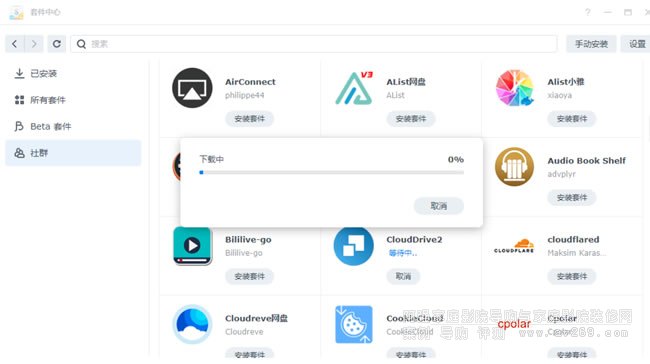
4、由于群晖DSM7系统限制,CloudDrive2套件安装后无法直接运行,需SSH登陆群晖执行下列脚本
sudo sed -i 's/package/root/g' /var/packages/CloudDrive2/conf/privilege
 5、依次进入套控制面板 - 任务计划 - 新增 - 计划的任务 - 用户定义的脚本
5、依次进入套控制面板 - 任务计划 - 新增 - 计划的任务 - 用户定义的脚本
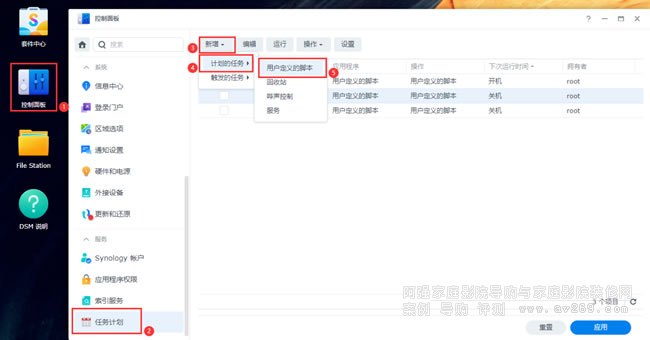 6、创建任务按下列教程配置完成后点击确认保存
6、创建任务按下列教程配置完成后点击确认保存
●常规标签栏:
任务名:自定义
用户账号:root
已启动:取消勾选
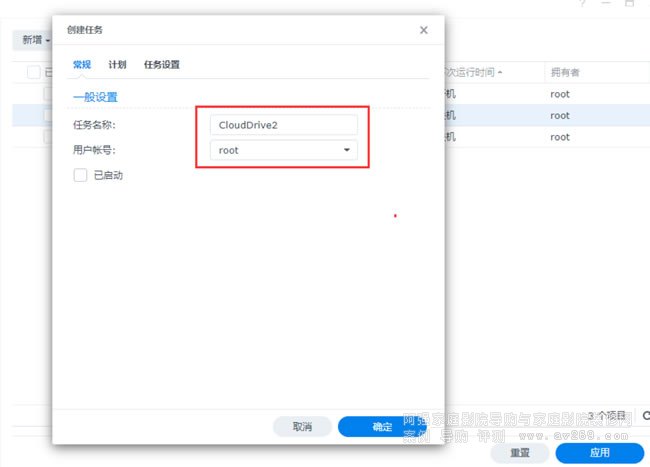 ●任务设置标签栏:
●任务设置标签栏:
用户定义的脚本:sudo sed -i 's/package/root/g' /var/packages/CloudDrive2/conf/privilege
 温馨提示:因执行SSH脚本需root权限,保存该任务要输入群晖管理员密码!!!
温馨提示:因执行SSH脚本需root权限,保存该任务要输入群晖管理员密码!!!
 7、保存完成后,在任务计划界面,右键CloudDrive2脚本点击运行
7、保存完成后,在任务计划界面,右键CloudDrive2脚本点击运行
温馨提示:CloudDrive2套件更新或群晖重启无法启动时,请需手动运行此脚本!!!
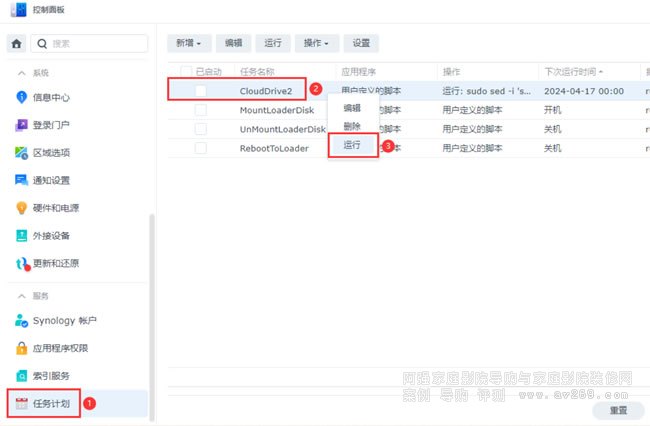
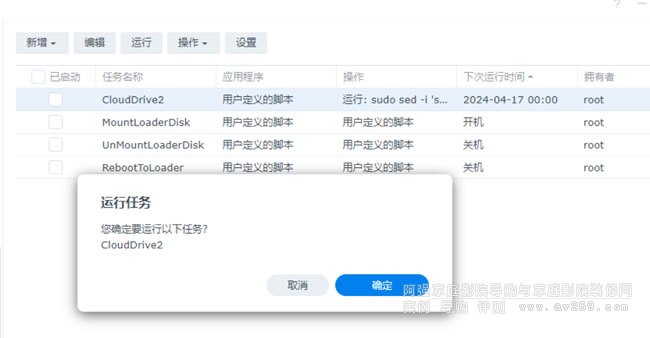 8、最后进入群晖套件中心 - 已安装 - 启动CloudDrive2,当软件提示已启动说明之前脚本配置没问题,如果启动失败请检查之前的SSH脚本配置。
8、最后进入群晖套件中心 - 已安装 - 启动CloudDrive2,当软件提示已启动说明之前脚本配置没问题,如果启动失败请检查之前的SSH脚本配置。

 五、CloudDrive套件添加网盘配置
五、CloudDrive套件添加网盘配置
1、群晖CloudDrive2套件界面点击打开,或直接浏览器输入:群晖IP:19798,进入CloudDrive2 WEB页面,登录你的CloudDrive账号,如果没有请在当前页面注册
●教程示例群晖IP地址:192.168.1.19
●局域网电脑浏览器输入:192.168.1.19:19798
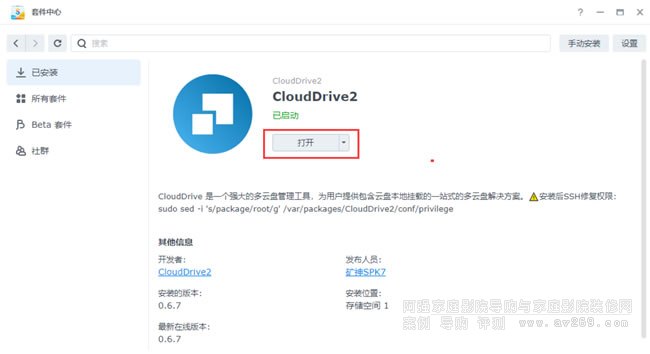

2、登录CloudDrive账号后,点击图中云盘图标扫码或网页授权登录挂载您的网盘,推荐使用115、阿里云盘
温馨提示:CloudDrive非会员可以挂2个网盘与设置1个挂载点,升级VIP后无限制!!!
 3、【如下图】网盘登录完成WEB页面即会显示该网盘信息,您可以在当前页面管理网盘资源,也可以直接网页播放网盘中的音视频,到这CloudDrive设置就完成了
3、【如下图】网盘登录完成WEB页面即会显示该网盘信息,您可以在当前页面管理网盘资源,也可以直接网页播放网盘中的音视频,到这CloudDrive设置就完成了
温馨提示:网盘登录的cookie存在时效性,失效后需要重新登录网盘。可以通过此页面播放音视频确认cookie是否失效!!!
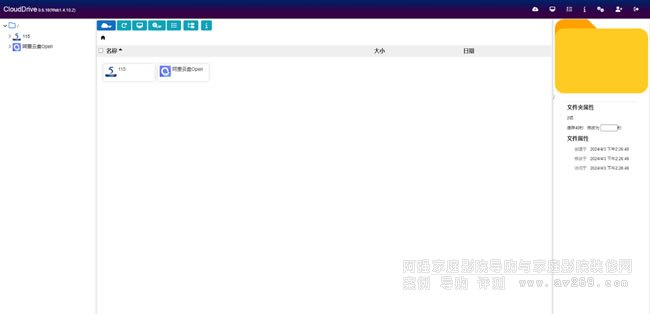 4、同时CloudDrive会在File Station根路径创建CloudNAS文件夹,挂载的网盘都会在此显示
4、同时CloudDrive会在File Station根路径创建CloudNAS文件夹,挂载的网盘都会在此显示
 5、如果登录多个账号相同网盘,为了方便分辨选中网盘点击编辑可以自定义改名
5、如果登录多个账号相同网盘,为了方便分辨选中网盘点击编辑可以自定义改名
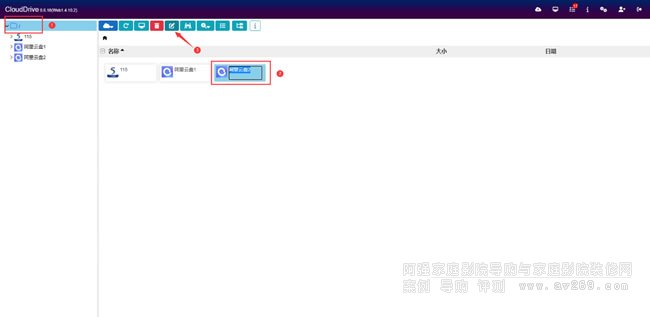 6、下列提供了群晖NAS默认挂载路径,如果不小心误删CloudDrive2默认挂载,请进入WEB页面添加挂载点菜单手动添加
6、下列提供了群晖NAS默认挂载路径,如果不小心误删CloudDrive2默认挂载,请进入WEB页面添加挂载点菜单手动添加
群晖默认挂载路径:/var/packages/CloudDrive2/shares/CloudNAS/CloudDrive2

六、CloudDrive更新
1、群晖套件更新
群晖套件中心检测到CloudDrive2新版本,你可以手动在线更新
温馨提示:CloudDrive2套件因更新或群晖重启无法启动时,都需要手动运行此脚本!!!

2、CloudDrive WEB页面更新
●CloudDrive WEB页面点击右上角信息,系统状态菜单有新版本时会出现提示
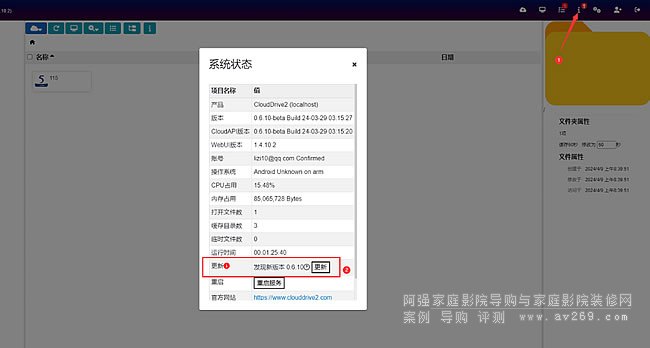 ●点击更新、然后选Confirm即可在线升级
●点击更新、然后选Confirm即可在线升级
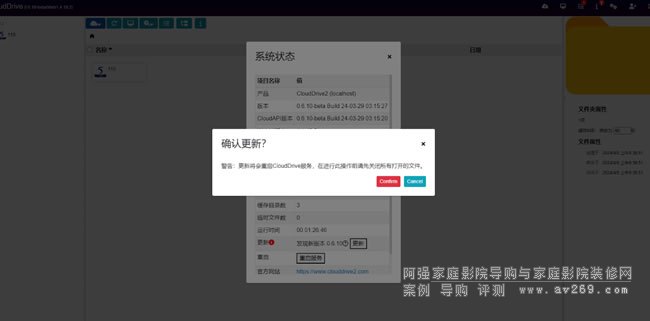 ●更新大概需要30秒左右,建议等待30秒后刷新下页面
●更新大概需要30秒左右,建议等待30秒后刷新下页面
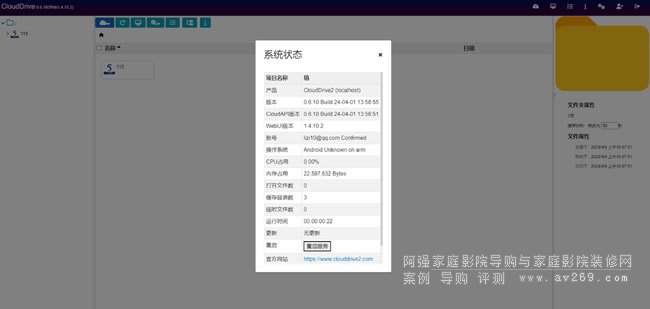
七、芝杜播放器SMB访问群晖CloudDrive2挂载网盘
温馨提示:芝杜播放器与群晖NAS需在同一局域网内!!!
1、媒体中心(文件管理器)
播放器进入媒体中心(文件管理器) - 网络SMB - 等待芝杜自动搜索,当搜索群晖NAS名称后,点击输入群晖管理员账号密码登录,进入CloudNAS即可直接浏览与播放网盘里面的音视频文件
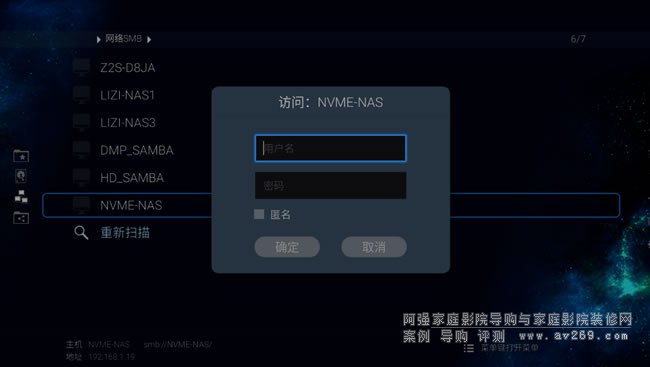
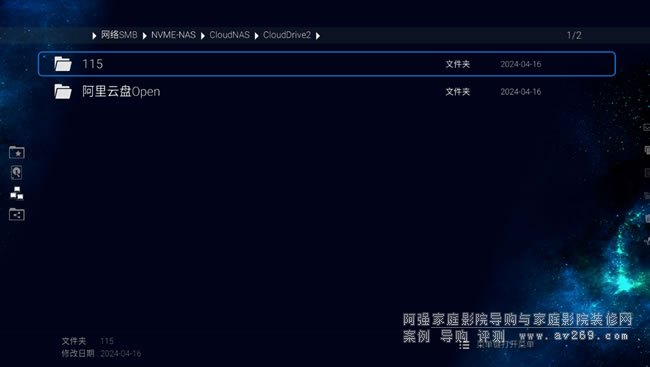
2、海报墙
海报墙添加群晖网盘视频路径,设备管理点击添加 - 网络SMB - 群晖CloudNAS/网盘视频路径,支持添加多个路径,请等待刮削完成后再进行播放
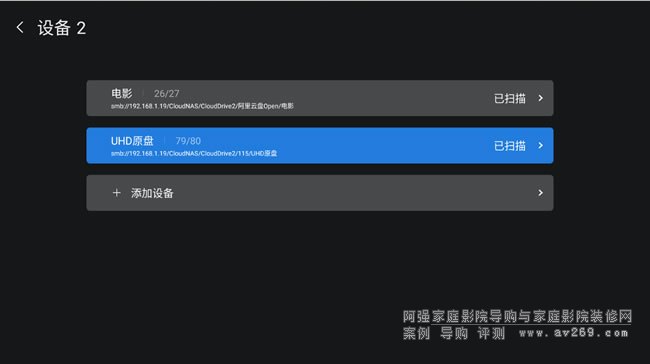
注意事项
●芝杜RTD1619DR产品海报墙添加网盘同一路径下的ISO原盘,观察CloudDrive2 WEB页面一直在跑下载任务,此时进行播放会引起卡顿,请按下图将网盘每个ISO套个文件夹能有效解决该问题!
 ●海报墙刮削网盘视频建议进入设置 - 偏好设置 - 关闭mediainfo解析、自动更新、详情页面自动播放预告片与海报列表界面自动播放器原生音乐,能提高影片刮削速度以及播放稳定性,后期路径加入新视频需进入海报墙设备管理手动更新
●海报墙刮削网盘视频建议进入设置 - 偏好设置 - 关闭mediainfo解析、自动更新、详情页面自动播放预告片与海报列表界面自动播放器原生音乐,能提高影片刮削速度以及播放稳定性,后期路径加入新视频需进入海报墙设备管理手动更新
温馨提示:RTD16169B产品升级v1.0.85以上固件,海报墙会识别网盘路径自动关闭这四个选项,所以用户无需手动关闭。NAS的网盘路径要包含 CloudNAS或CloudDive字段,才会被判定为CD2网盘!
 ●请进入海报目录设置自定义目录,建议外接一个SATA或USB硬盘作为海报封面存储,在海报墙设置 - 海报目录可以自定义修改海报封面保存路径
●请进入海报目录设置自定义目录,建议外接一个SATA或USB硬盘作为海报封面存储,在海报墙设置 - 海报目录可以自定义修改海报封面保存路径

●海报墙添加网盘路径如果该路径视频过多可能会引起加载闪退,请给视频路径多套一个文件夹海报墙添加一级文件夹路径
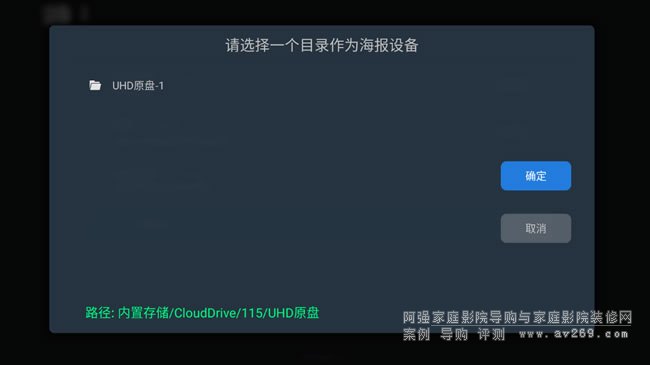 3、音乐播放器
3、音乐播放器
音乐播放器添加网盘音乐路径,设备管理点击添加 - 网络SMB - 群晖CloudNAS/网盘视频路径,请等待刮削完成后再进行播放
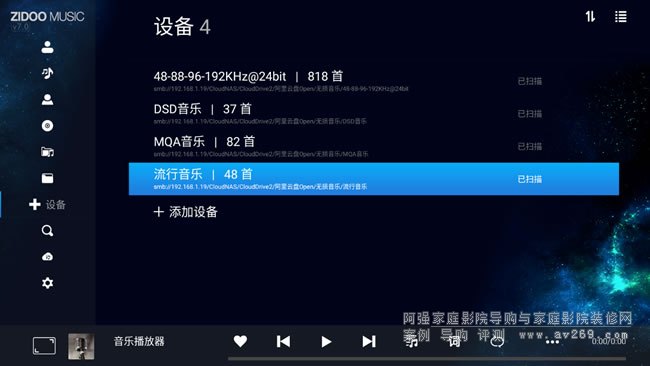 ---教程完---
---教程完---